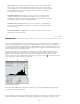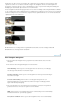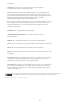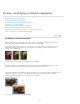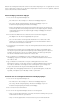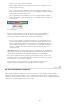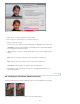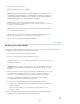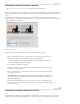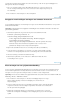Operation Manual
Naar boven
Hele afbeelding
Geselecteerde laag
Correctie samenstelling
RGB
Rood, Groen en Blauw
weinig doen om dit soort foto's te herstellen. Als u werkt met een gescande foto, kunt u proberen deze
opnieuw te scannen om een beter toonbereik te krijgen. Als de digitale camera een fotohistogram kan
weergeven, controleert u dit om te zien of de belichting in orde is en past u indien nodig de belichting aan.
Raadpleeg de documentatie bij de camera voor meer informatie.
In het histogram kan worden weergegeven dat een foto niet het volledige toonbereik gebruikt dat beschikbaar
is, als sommige pixels niet beschikbaar zijn in de schaduwen en hooglichten. U kunt een foto met een beperkt
toonbereik corrigeren door het toonbereik te vergroten met de opdracht Niveaus of een van de automatische
opdrachten in het menu Verbeteren.
Een histogram aflezen
A. Overbelichte foto met uitgesneden hooglichten B. Juist belichte foto met volledige tonaliteit C.
Onderbelichte foto met uitgesneden schaduwen
Een histogram weergeven
1. Als het deelvenster Histogram niet is geopend in het deelvenstervak, kiest u Venster >
Histogram.
2. Kies de bron van de histogramweergave in het menu Bron:
Hiermee geeft u een histogram weer van de hele foto, met inbegrip
van alle lagen in documenten met meerdere lagen.
Hiermee geeft u een histogram weer van de geselecteerde laag in
het deelvenster Lagen.
Hiermee kunt u een histogram weergeven van een
aanpassingslaag die is geselecteerd in het deelvenster Lagen, met inbegrip van alle
lagen onder de aanpassingslaag.
3. Als u het histogram voor een gedeelte van de foto wilt zien, selecteert u het gewenste
gedeelte van de foto en kiest u een optie in het menu Kanaal:
Hiermee geeft u een histogram weer dat een samenstelling is van de afzonderlijke
kleurkanalen die boven op elkaar zijn geplaatst.
Hiermee geeft u de histogrammen weer voor de afzonderlijke
211